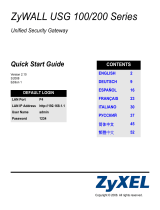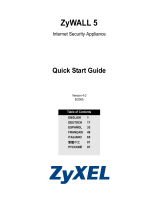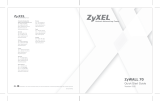Seite wird geladen ...

ENGLISH
7
Note: The USB ports and extension card slots are reserved for future use.
7 Troubleshooting
Port Interface Zone IP Address and DHCP Settings Suggested Use With Default Settings
1 ge1 LAN 192.168.1.1, DHCP server enabled Protected LAN
2, 3 ge2, ge3 WAN DHCP clients Connections to the Internet
4, 5 ge4, ge5 DMZ None, DHCP server disabled Public servers (such as web, e-mail and
FTP)
6 ge6 WLAN 10.59.0.1, DHCP server enabled Wireless access points
7 ge7 None None, DHCP server disabled Optional
AUX aux None None Auxiliary modem
CONSOLE N/A None None Local management
Label Type Cable to Use
1~7 RJ-45 8-wire Category 5e or above Ethernet cable
AUX, CONSOLE RS-232 RS-232
Problem Corrective Action
None of the LEDs
turn on.
Make sure that you have the power cord connected to the ZyWALL and plugged in to an
appropriate power source. Make sure you have the ZyWALL turned on. Check all cable
connections.
If the LEDs still do not turn on, you may have a hardware problem. In this case, you should
contact your local vendor.

9
DEUTSCH
1 Prüfen des Packungsinhalts
2 Rackmontage
Montieren Sie die ZyWALL an einem 19"-Rack oder stellen Sie es auf eine stabile Unterlage.
Hinweis: Lassen Sie seitlich 10 cm und hinten 20 cm Platz.
1 Richten Sie eine Halterung an den Löchern an der Seite der ZyWALL aus und schrauben Sie sie mit den
mitgelieferten Montageschrauben fest. Verfahren Sie ebenso mit der zweiten Halterung.
2 Wenn Sie beide Montagehalterungen befestigt haben, richten Sie die ZyWALL im so im Rack aus, dass
die entsprechenden Schraublöcher übereinander stehen. Befestigen Sie den ZyWALL mit den
Befestigungsschrauben am Rack.
Prüfen Sie ob alle
Teile vorhanden
sind:
• ZyWALL USG 300
• Netzkabel
• Rackmontage-Zubehör
• RJ-45-Ethernetkabel
• Y-Kabel für RS-232-Konsole
• Kurzanleitung in Druckform
• Konfigurationskarte
•CD

DEUTSCH
10
3 Anschließen der Hardware
Stellen Sie sicher, dass der Netzschalter an der Rückseite des Geräts ausgeschaltet ist, bevor Sie die
ZyWALL in Betrieb nehmen.
1 Es wird empfohlen, die ZyWALL zu konfigurieren, bevor Sie sie zum in Ihrem Netzwerk einsetzen.
Schließen Sie einen Computer mit einem Ethernetkabel an Port 1 an.
2 Schließen Sie an Port 2 und/oder Port 3 Ihren Router mit Internetzugriff an.
3 Schliessen Sie den Netzanschluss des Geräts (an der Rückseite) mit dem mitgelieferten Netzkabel an
eine Netzsteckdose an.
4 Schalten Sie den Ein/Aus-Schalter in die Position On und sehen Sie sich das vordere Bedienfeld an. Die
PWR-LED beginnt zu leuchten. Die SYS-LED blinkt während des Systemtests und der Initialisierung, und
sie leuchtet, wenn der Test abgeschlossen und das System bereit ist.
4 Anmelden im Internet
1 Starten Sie Ihren Internetbrowser und rufen Sie die Seite
http://192.168.1.1 auf (der ZyWALL leitet Sie automatisch
zur Seite https://192.168.1.1 weiter).

DEUTSCH
11
2 Wenn eine Sicherheitswarnung oder ein
Zertifikatsfenster erscheint, klicken Sie auf Ja, um
fortzufahren.
3 Geben Sie als Benutzername admin und
als Kennwort 1234 ein. Klicken Sie auf
Login.
4 Es wird dringend empfohlen, das Kennwort zu ändern.
Geben Sie zweimal das neue Kennwort ein, und klicken
Sie auf Apply (Übernehmen).

DEUTSCH
12
5 Installationsassistent
Stellen Sie mit dem Installationsassistenten eine Verbindung zum Internet her und registrieren Sie den
ZyWALL und/oder aktivieren Sie Testdienste wie IDP und Inhaltsfilter.
Hinweis: Verwenden Sie den Setup-Assistenten beginnend mit der Standardkonfiguration nur für die
Erstkonfiguration.
Änderungen, die Sie mit dem Installationsassistenten vornehmen, werden nicht übernommen,
wenn Sie bereits die Konfiguration des ZyWALL geändert haben.
Das Fenster Status
(Status) wird
angezeigt. Klicken Sie
in der rechten oberen
Ecke auf das
Assistent-Symbol .
•Mit INSTALLATION SETUP, ONE ISP wird eine
einzelne Internetverbindung für ge2 eingerichtet.
•Mit INSTALLATION SETUP, TWO ISP wird eine
Internetverbindung für ge2 und ge3 eingerichtet.

DEUTSCH
13
6 Standardeinstellungen und Anschlussdetails
Der ZyWALL ist standardmäßig für die folgende Netzwekrtopologie konfiguriert.
Das zweite Fenster des Assistenten hängt vom
verwendeten Encapsulation ab. In den Handbüchern
Ihres Internetprovider und auf dessen Online-
Hilfeseiten erfahren Sie, was in die einzelnen Felder
eingegeben werden muss. Wenn Ihnen bestimmte
Daten nicht vorliegen, Internetprovider.

DEUTSCH
14
Hinweis: Die USB Ports und die Steckplätze für Erweiterungskarten sind für zukünftige Anwendungen
reserviert.
7 Problembeseitigung
Anschluss anschluss Zone
IP-Adressse und DHCP-
Einstellungen
Empfohlene Verwendung mit
Standardeinstellungen
1 ge1 LAN 192.168.1.1, DHCP-Server aktiviert Geschütztes LAN
2, 3 ge2, ge3 WAN DHCP-Clients Verbindungen zum Internet
4, 5 ge4, ge5 DMZ Keine, DHCP-Server deaktiviert Öffentliche Server (z. B. Internet, E-
Mail und FTP)
6 ge6 WLAN 10.59.0.1, DHCP-Server aktiviert Wireless Access Points
7 ge7 Keine Keine, DHCP-Server deaktiviert Optional
AUX aux Keine Keine Hilfsmodem
CONSOLE
(KONSOLE)
n. V. Keine Keine Lokale Verwaltung
Bezeichnung Typ Zu verwendendes Kabel
1 - 7 RJ-45 8-poliges Ethernetkabel der Cat 5e oder höher
AUX, CONSOLE
(KONSOLE)
RS-232 RS-232
Problem Lösungsmöglichkeit
Es leuchtet keine
der LED-
Anzeigen.
Prüfen Sie die Stromversorgung der ZyWALL. Stellen Sie sicher, dass der ZyWALL
eingeschaltet ist.
Wenn die LED-Anzeigen auch dann nicht leuchten, besteht möglicherweise ein Problem mit
der Hardware. In diesem Fall sollten Sie sich an Ihren Händler wenden.

DEUTSCH
15
8 Schritte zum Ansehen von Produktzertifizierung(en)
1 Besuchen Sie www.zyxel.com.
2 Wählen Sie auf der ZyXEL-Homepage aus der Liste der Ihr Produkt aus.
3 Wählen Sie auf dieser die gewünschte Zertifizierung.
Vom LAN kann
nicht auf den
ZyWALL
zugegriffen
werden.
Prüfen Sie die Kabelverbindung zwischen der ZyWALL und Ihrem Computer oder Switch.
Eine ausführliche Beschreibung finden Sie in Abschnitt 3.
Versuchen Sie den ZyWALL mit einem Ping vom LAN-Computer aus zu erreichen. Stellen
Sie sicher, dass die Ethernetkarte des Computers installiert ist und einwandfrei funktioniert.
Stellen Sie sicher, dass sich die IP-Adresse im selben Subnetz befindet wie der ZyWALL.
Klicken Sie am Computer auf Start, (Alle) Programme, Zubehör und dann
Eingabeaufforderung. Geben Sie im Fenster der Eingabeaufforderung "ping" und die
LAN IP-Adresse des ZyWALL (192.168.1.1 ist die Standardadresse) ein, und drücken Sie
auf [ENTER]. Die ZyWALL muß den Ping beantworten.
Wenn Sie das Kennwort für den ZyWALL vergessen haben, drücken Sie auf die RESET-
Taste. Drücken Sie etwa 5 Sekunden lang auf die Taste (oder so lange, bis die PWR-LED
blinkt). Lassen Sie die Taste dann wieder los. Auf diese Weise werden alle Einstellungen des
ZyWALL auf seine Standardwerte zurückgesetzt (das Kennwort ist 1234, die LAN-IP-
Adresse 192.168.1.1 usw.; Detailinformationen hierzu finden Sie im Benutzerhandbuch).
Wenn Sie die IP-Adresse des ZyWALL vergessen haben, können Sie sie mit den
entsprechenden Befehlen über den Konsolenanschluss ermitteln. Schließen Sie Ihren
Computer mit einem Konsolenkabel an den Anschluss CONSOLE an. Ihr Computer muss
über ein Terminalemulationsprogramm (z. B. HyperTerminal) verfügen, das
folgendermassen eingestellt ist: Terminalemulation VT100, keine Parität, 8 Datenbits, 1
Stoppbit, keine Flusskontrolle, Portgeschwindigkeit 115200 bps.
Es ist kein Zugriff
auf das Internet
möglich.
Überprüfen Sie die Verbndung zwischen dem WAN Interface der ZyWALL und Ihrem Router
zum Internet. Stellen Sie sicher, dass das Gerät für den Internetzugriff (zum Beispiel ein
DSL-Modem) einwandfrei funktioniert.
Prüfen Sie im Statusfenster den Status des ge2. Führen Sie noch einmal den
Installationsassistenten aus, um sicherzustellen, dass Sie die richtigen Einstellungen
eingegeben haben.
Problem Lösungsmöglichkeit

ESPAÑOL
20
6 Configuración predeterminada y detalles de los puertos
El ZyWALL está configurado para la siguiente topología de red por defecto.
Las pantallas del asistente varían según el tipo de
encapsulación usado. Consulte la información
facilitada por su ISP y las pantallas de ayuda web
para saber qué escribir en cada campo. Deje un
campo en blanco si no tiene esa información.

ESPAÑOL
21
Nota: Los puertos USB y los slots de extensión para tarjetas están reservados para uso futuro.
7 Solución de problemas
Puerto Interfaz Zona
Configuración de dirección IP y
DHCP
Se aconseja utilizar la configuración
predeterminada
1 ge1 LAN 192.168.1.1, servidor DHCP
activado
LAN protegida
2, 3 ge2, ge3 WAN Clientes DHCP Conexiones a Internet
4, 5 ge4, ge5 DMZ Ninguna, servidor DHCP
desactivado
Servidores públicos (como web, correo
electrónico y FTP)
6 ge6 WLAN 10.59.0.1, servidor DHCP activado Puntos de acceso inalámbricos
7 ge7 Ningu
no
Ninguna, servidor DHCP
desactivado
Opcional
AUX (APOYO
DE
MARCADO)
aux Ningu
no
Ninguno Módem auxiliar
CONSOLE
(CONSOLA)
N/A Ningu
no
Ninguno Administración local
Etiqueta
Type
(Tipo)
Cable a usar
1~7 RJ-45 Cable Ethernet de 8 hilos de categoría 5e o superior
AUX, CONSOLE
(CONSOLA)
RS-232 RS-232
Problema Solución
Ninguno de los
LEDs se
enciende.
Asegúrese de haber conectado el cable de alimentación al ZyWALL y si lo ha enchufado en
una fuente de alimentación apropiada. Compruebe si el ZyWALL está encendido.
Compruebe todas las conexiones de los cables.
Si los LEDs todavía no se encienden, puede que tenga un problema de hardware. En este
caso, debería contactar con su vendedor local.

23
FRANÇAIS
1 Vérification du contenu de l'emballage
2 Installation avec montage en rack
Montez le ZyWALL dans un rack de 19 pouces ou placez-le sur une surface solide et plane.
Remarque : Laissez 10 cm de dégagement sur les côtés et 20 cm au dos.
1 Alignez un support avec les trous sur un côté du ZyWALL et fixez-le avec les vis du support incluses. De
même, fixez l'autre support.
2 Après avoir fixé les supports de fixation, mettez en place le ZyWALL dans le rack en alignant les trous des
supports avec les trous appropriés sur le rack. Fixez le ZyWALL sur le rack avec les vis de fixation du rack.
Votre emballage
devrait inclure les
éléments suivants :
• ZyWALL USG 300
• Cordon d'alimentation
• Kit de montage en rack
• Câble Ethernet RJ-45
• Câble en Y de console
RS-232
• Guide d'installation
rapide imprimé
• Carte de référence de config-
uration
• Disque compact (CD)

FRANÇAIS
28
Remarque : Les ports USB et slots d'extension (pour carte) sont réserves pour un usage futur.
7 Dépannage
Port Interface Zone Adresse IP et paramètres DHCP
Utilisation suggérée avec les
paramètres par défaut
1 ge1 LAN 192.168.1.1, serveur DHCP activé LAN protégé
2, 3 ge2, ge3 WAN Clients DHCP Connexions à Internet
4, 5 ge4, ge5 DMZ Aucun, serveur DHCP désactivé Serveurs publics (tels que web, e-
mail et FTP)
6 ge6 WLAN 10.59.1.1, serveur DHCP activé Point d'accès sans fil.
7 ge7 Aucun Clients DHCP Facultatif.
AUX
(SAUVEGARDE DE
NUMÉROTATION)
aux Aucun Aucun Modem auxiliaire
CONSOLE N/D Aucun Aucun Gestion locale
Etiquette Type Câble à utiliser
1~7 RJ-45 Câble Ethernet de catégorie 5e à 8 fils ou supérieur
AUX (SAUVEGARDE DE
NUMÉROTATION),
CONSOLE
RS-232 RS-232
Problème Action corrective
Aucune LED ne
s'allume.
Vérifiez que votre cordon d'alimentation est connecté au ZyWALL et branché dans une prise
de courant appropriée. Vérifiez que le ZyWALL est allumé. Vérifiez toutes les connexions
câblées.
Si les LED ne s'allument toujours pas, cela signifie que vous avez peut-être un problème
matériel. Dans ce cas-là, vous devez contacter votre vendeur local.

ITALIANO
35
Nota: Le porte USB e gli slot di espansione non sono per ora attivi e verranno attivati con le prossime
release firmware.
7 Risoluzione dei problemi
Porta Interfaccia Zona
Indirizzo IP e impostazioni
DHCP
Uso suggerito con impostazioni
predefinite
1 ge1 LAN 192.168.1.1, server DHCP abilitato LAN protetta
2, 3 ge2, ge3 WAN Client DHCP Connessioni a Internet
4, 5 ge4, ge5 DMZ Nessuno, server DHCP disabilitato Server pubblici (quali ad esempio
Web, e-mail e FTP)
6 ge6 WLAN 10.59.0.1, server DHCP abilitato Access Point
7 ge7 Nessuno Nessuno, server DHCP disabilitato Nessuna Configurazione
AUX
(COMPOSIZI
ONE DI
BACKUP)
aux Nessuno Nessuno Modem ausiliario
CONSOLE N/a Nessuno Nessuno Gestione locale
Etichetta Tipo Cavo da utilizzare
1~7 RJ-45 Categoria 5e a 8 fili o cavo Ethernet precedente
AUX (COMPOSIZIONE DI
BACKUP), CONSOLE
RS-232 RS-232
Problema Azione correttiva
Nessuno dei LED
è acceso.
Assicurarsi di aver collegato il cavo di alimentazione a ZyWALL e a una sorgente di
alimentazione appropriata. Assicurarsi che ZyWALL sia acceso. Controllare tutti i
collegamenti dei cavi.
Se i LED continuano a non accendersi, potrebbe esserci un guasto hardware. In questo
caso, è opportuno rivolgersi al rivenditore locale.

日本語
42
注意 :USB ポ ー ト と 拡張 カ ー ド ス ロ ッ ト は将来拡張用で す。 現在は使用で き ま せ ん。
7 ト ラ ブ ル シ ュ ー テ ィ ン グ
ポート
インター
フェース
ゾーン IP ア ド レ ス と DHCP 設定 推奨 さ れ る 用途
1 ge1 LAN 192.168.1.1、 DHCP サ ー バ有効 保護 さ れ た LAN
2、 3 ge2、 ge3 WAN DHCP ク ラ イ ア ン ト イ ン タ ー ネ ッ ト 接続
4、 5 ge4、 ge5 DMZ な し 、 DHCP サ ー バ無効 公開サ ー バ (Web、 メ ー ル、 FTP な ど )
6 ge6 WLAN 10.59.0.1、 DHCP サ ー バ有効 ワ イ ヤ レ ス ア ク セ ス ポ イ ン ト
7 ge7 な し な し 、 DHCP サ ー バ無効 オ プ シ ョ ン
AUX AUX な し な し 予備 モ デ ム
CONSOLE N/A な し な し ロ ー カ ル管理
ラベルl 種類 使用す る ケ ー ブ ル
1~7 RJ-45 カ テ ゴ リ ー 5e 以上の 8 芯 イ ー サ ネ ッ ト ケ ー
ブル
AUX、 CONSOLE RS-232 RS-232
問題点 改善策
LED が つ き ま せ
ん。
電源 コ ー ド が ZyWALL と コ ン セ ン ト に し っ か り と 接続 さ れ て い る か ど う か確認 し て く だ さ
い。 ZyWALL の電源が入っ て いる こ と を確認し て く だ さ い。 すべて の ケー ブ ル接続を点検し
てください。
そ れ で も LED が つ か な い場合、 ハ ー ド ウ ェ ア に 問題が あ る可能性が あ り ま す。 こ の場合は、
販売店に ご相談 く だ さ い。

РУССКИЙ
49
Примечание. Порты USB и гнезда для дополнительных плат в текущей версии руководства не
рассматриваются.
7 Диагностика и устранение неисправностей
Порт интерфейс Зона IP-адрес и настройки DHCP
Предполагаемое использование
в заводской конфигурации
1 GE1 LAN 192.168.1.1, сервер DHCP
включен
Защищенная ЛВС
2, 3 GE2, GE3 WAN DHCP-клиенты Подключения к Интернету
4, 5 GE4, GE5 DMZ Нет, сервер DHCP выключен Общедоступные серверы (web,
электронной почты и FTP)
6 GE6 WLAN 10.59.0.1, сервер DHCP включен Беспроводные точки доступа
7 GE7 Нет Нет, сервер DHCP выключен Свободен
AUX aux Нет Нет Вспомогательный модем
CONSOLE Нет Нет Нет Локальное управление
Маркировка Тип Требуемый кабель
1~7 RJ-45 Ethernet, 8-проводной, категории не ниже 5e
AUX, CONSOLE RS-232 RS-232
Неисправность Меры по устранению
Светодиодные
индикаторы не
светятся.
Проверьте, подключено ли устройство ZyWALL к электросети сетевым шнуром.
Убедитесь, что устройство ZyWALL включено. Проверьте все кабельные соединения.
Если светодиодные индикаторы по-прежнему не светятся, возможно, устройство
неисправно. Обратитесь к продавцу.

简体中文
52
3 连接硬件
在您进行硬件连接前,要先确认后方面板上的电源开关为关闭状态。
1 建议您在使用 ZyWALL 保护网络前先完成设置。使用以太网连接线将电脑连接至端口 1。
2 使用其他以太网连接线将端口 2 及 / 或端口 3 连接至具有网络连接功能的以太网接口。
3 使用包装内附的电源线将后方面板上的电源插槽连接至电源插座。
4 将电源开关推向启动的位置并注意前方面板的动静。电源 PWR 指示灯亮起。系统测试及启动的过程中系统 SYS
指示灯会跟着闪烁,然后等到系统准备妥当时则维持亮起的状态。
4 网络登录
1 启动您的网络浏览器并前往 http://192.168.1.1 (ZyWALL 会自
动将您重新导向 https://192.168.1.1)。

简体中文
55
6 默认值及端口的详细信息
ZyWALL 默认值为以下网络拓扑结构。
端口
以太网接
口
区域 IP 地址及 DHCP 设置 默认值适用于
1 ge1 LAN 192.168.1.1, 已启动 DHCP 服务器 受保护的局域网
2, 3 ge2,ge3 WAN DHCP 用户 互联网连接
4, 5 ge4,ge5 DMZ 无,已关闭 DHCP 服务器 公共服务器 (例如网络、电子邮件及文
件传输协议)
6 ge6 WLAN 10.59.0.1, 已启动 DHCP 服务器 无线接入点
7 ge7 None 无,已关闭 DHCP 服务器 可选
AUX aux None 无 辅助调制解调器
CONSOLE 无 None 无 本地管理
选项卡 类型 使用的连接线
1~7 RJ-45 8 芯 5e 以太网连接线或更高的规格

57
繁體中文
1 檢查包裝內容
2 機架安裝
將 ZyWALL 安裝在 19 英吋的機架內或將它放置在穩定的平面上。
注意:兩側留下十公分的空間,後方則為二十公分。
1 將一個具有螺絲孔的托架靠在開關的一側,然後以包裝內附的托架螺釘固定。以相同方式接上另一托架。
2 接上兩個托架後,將托架的螺絲孔對齊機架對應的螺絲孔,以此方式將開關裝置在機架內。利用機架安裝螺
釘將開關固定於機架。
產品包裝內應該包含
下列物品,每項各一
件:
• ZyWALL USG 300
• 電源線
• 機架安裝套件
• RJ-45 乙太網路連接線
• RS-232 Y 型設定線
• 快速入門指南印刷本
• 組態參考卡片
• 光碟 (CD)

繁體中文
58
3 連接硬體
在您進行硬體連接前,要先確認後方面板上的電源開關為關閉狀態。
1 建議您在使用 ZyWALL 保護網路前先完成設定。使用乙太網路連接線將電腦連結至連接埠 1。
2 使用另一條乙太網路連接線將連接埠 2 及 / 或連接埠 3 連結至具有網路連線功能的乙太網路插孔。
3 使用包裝內附的電源線將後方面板上的電源插槽連結至電源插座。
4 將電源開關推向啟動的位置並注意前方面板的動靜。電源 PWR 指示燈亮起。系統測試及啟動的過程中系統
SYS 指示燈會跟著閃爍,然後等到系統準備妥當時則維持亮起的狀態。
4 網路登入
1 啟動您的網路瀏覽器並前往 http://192.168.1.1 (ZyWALL 會
自動將您重新導向 https://192.168.1.1)。
1/62